ওয়ার্ডপ্রেসে অপ্রত্যাশিত ত্রুটির সাথে মোকাবিলা করা হতাশাজনক হতে পারে। একটি সাধারণ ত্রুটি যা অনেক ব্যবহারকারীর সম্মুখীন হয় তা হল বিষয়বস্তু সম্পাদনা বা প্রকাশ করার চেষ্টা করার সময় "সম্পাদক একটি অপ্রত্যাশিত ত্রুটির সম্মুখীন হয়েছে"। এই অস্পষ্ট ত্রুটি বার্তা সমস্যা সমাধানে সামান্য সাহায্য প্রস্তাব. এই ব্লগ পোস্টে, আমি এই ত্রুটির কারণ ব্যাখ্যা করব এবং এটি ঠিক করার পদক্ষেপগুলি অনুসরণ করব৷ আপনার সম্পাদককে আবার কাজ করার জন্য আমি বিভিন্ন সমস্যা সমাধানের কৌশল কভার করব। কিছু পরিবর্তন এবং সংশোধনের মাধ্যমে, আপনি এই ত্রুটিটি কাটিয়ে উঠতে পারেন এবং সহজে সামগ্রী প্রকাশে ফিরে যেতে পারেন।
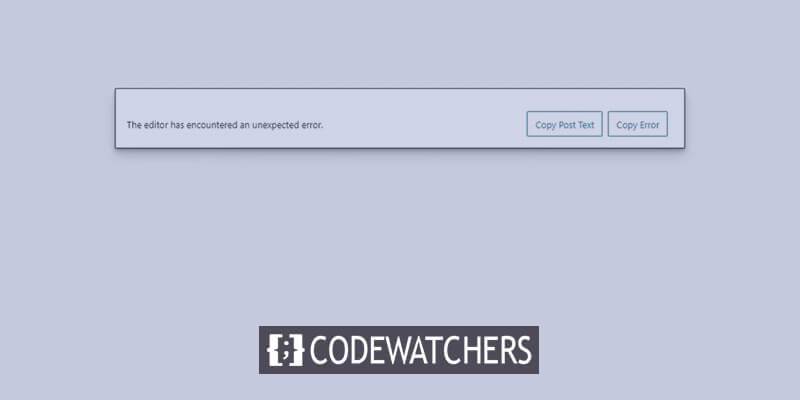
পিছনে কারণ "সম্পাদক একটি অপ্রত্যাশিত ত্রুটির সম্মুখীন হয়েছে"
ওয়ার্ডপ্রেস সম্পাদকে "অপ্রত্যাশিত ত্রুটি" বার্তাটি বরং অস্পষ্ট এবং কয়েকটি ভিন্ন সমস্যা থেকে উদ্ভূত হতে পারে। এখানে কিছু সাধারণ অপরাধী রয়েছে:
- প্লাগইন দ্বন্দ্ব - আপনি যদি সম্প্রতি একটি নতুন প্লাগইন ইনস্টল করেন তবে এটি একটি বিদ্যমান প্লাগইন বা থিমের সাথে সংঘর্ষ হতে পারে এবং ত্রুটির কারণ হতে পারে৷ একের পর এক প্লাগইন নিষ্ক্রিয় করা দ্বন্দ্বকে বিচ্ছিন্ন করতে সাহায্য করতে পারে।
- সার্ভার কনফিগারেশন সমস্যা - আপনার ওয়েব সার্ভারে ভুল PHP সংস্করণ, মেমরি সীমা, ক্যাশিং সেটিংস, ইত্যাদি কখনও কখনও ত্রুটি ট্রিগার করতে পারে। আপনার হোস্টিং প্রদানকারীর সাথে চেক করুন যে সার্ভার সেটিংস ওয়ার্ডপ্রেস প্রয়োজনীয়তা পূরণ করে।
- ডেটাবেস দুর্নীতি - সময়ের সাথে সাথে, আপনার ওয়ার্ডপ্রেস ডাটাবেস ত্রুটিপূর্ণ স্থানান্তর, নৃশংস শক্তি আক্রমণ ইত্যাদির মাধ্যমে দূষিত হতে পারে যা ত্রুটির দিকে পরিচালিত করে। ডাটাবেসটি অপ্টিমাইজ এবং মেরামত করার চেষ্টা করুন এটি জিনিসগুলি ঠিক করে কিনা তা দেখতে।
- ফাইলের অনুমতি সংক্রান্ত সমস্যা - ওয়ার্ডপ্রেসের ফোল্ডার এবং ফাইলগুলিতে সঠিকভাবে পড়ার/লিখনের অনুমতি সেট না থাকলে, এটি অপ্রত্যাশিত আচরণের কারণ হতে পারে। ডবল চেক অনুমতি সঠিকভাবে সেট করা হয়.
- পুরানো সফ্টওয়্যার - ওয়ার্ডপ্রেসের পুরানো সংস্করণ ব্যবহার করে, থিম এবং প্লাগইনগুলি বাগ এবং দ্বন্দ্বের পরিচয় দিতে পারে। সর্বদা সর্বশেষ স্থিতিশীল সংস্করণে সবকিছু আপডেট রাখুন।
সম্ভাব্য উত্সগুলি বোঝার মাধ্যমে, আপনি আরও ভালভাবে সমস্যার সমাধান করতে পারেন এবং আপনার নির্দিষ্ট ক্ষেত্রে মূল কারণটিকে আলাদা করতে পারেন৷
ওয়ার্ডপ্রেসে "সম্পাদক একটি অপ্রত্যাশিত ত্রুটির সম্মুখীন হয়েছে" কীভাবে ঠিক করবেন
ত্রুটি প্রদর্শিত হলে, WordPress আপনাকে আপনার কাজ পুনরুদ্ধার করার চেষ্টা করার জন্য কয়েকটি বিকল্প দেয়। আপনি "অ্যাটেম্পট রিকভারি" বেছে নিতে পারেন যা পোস্টের বিষয়বস্তু স্বয়ংক্রিয়ভাবে পুনরুদ্ধার করার চেষ্টা করবে। অথবা আপনি "কপি পোস্ট টেক্সট" এবং "কপি ত্রুটি" ব্যবহার করতে পারেন ম্যানুয়ালি কপি করে কপি করে পেস্ট করতে পারেন এবং কন্টেন্ট এবং ত্রুটি বার্তা অন্য কোথাও সংরক্ষণ করতে পারেন। যদি এই বিকল্পগুলির কোনওটিই সফলভাবে আপনার কাজ পুনরুদ্ধার করে, তাহলে একটি সাধারণ সমাধান হল একটি সমস্যাযুক্ত প্লাগইন সরানো।
আশ্চর্যজনক ওয়েবসাইট তৈরি করুন
সেরা বিনামূল্যে পৃষ্ঠা নির্মাতা Elementor সঙ্গে
এখুনি শুরু করুনকখনও কখনও একটি প্লাগইন দ্বন্দ্ব বা অসঙ্গতি সম্পাদক ত্রুটির পিছনে অপরাধী হয়। সমস্যা সৃষ্টিকারী প্লাগইন নিষ্ক্রিয় করা বা সরানো হলে সম্পাদককে আবার সঠিকভাবে কাজ করার অনুমতি দিতে পারে। যেহেতু প্লাগইন দ্বন্দ্বগুলি সমস্যার একটি সাধারণ উত্স, তাই একটি প্লাগইন সরানো প্রায়শই একটি কার্যকর সমাধান।
তাই যদি অন্তর্নির্মিত পুনরুদ্ধারের বিকল্পগুলি এটির সমাধান না করে, আমরা ত্রুটি বার্তা সৃষ্টিকারী সমস্যাযুক্ত প্লাগইনটিকে বিচ্ছিন্ন এবং সরানোর চেষ্টা করতে পারি।
ধাপ 1 - আপনার প্লাগইন বিভাগে যান
সমস্যাযুক্ত প্লাগইন সনাক্ত করতে এবং অপসারণ করতে, আপনার ওয়ার্ডপ্রেস ড্যাশবোর্ডে লগ ইন করে শুরু করুন। তারপর প্লাগইন বিভাগে নেভিগেট করুন, যা আপনার সাইটে ইনস্টল করা সমস্ত প্লাগইন পরিচালনা করে। বিশেষভাবে ইনস্টল করা প্লাগইন ট্যাবে যান, যা আপনাকে আপনার ওয়েবসাইটে বর্তমানে সক্রিয় এবং নিষ্ক্রিয় প্লাগইনগুলি দেখায়৷ এই বিভাগটি আপনাকে সমস্যার কারণ হতে পারে এমন প্লাগইনগুলির সমস্যা সমাধান এবং সংশোধন করার অনুমতি দেবে৷
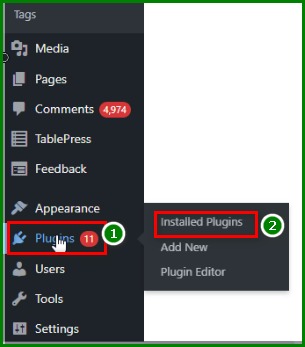
ধাপ 2 - জেটপ্যাক প্লাগইন খুঁজুন
একবার আপনি ইনস্টল করা প্লাগইন বিভাগে গেলে, জেটপ্যাক নামক একটি প্লাগইন খুঁজতে অনুসন্ধান বারটি ব্যবহার করুন। Jetpack একটি জনপ্রিয় প্লাগইন যা অটোম্যাটিক দ্বারা অফার করা হয় যা ওয়ার্ডপ্রেস সাইট যেমন বিশ্লেষণ, নিরাপত্তা পরিষেবা, বিষয়বস্তু সরঞ্জাম এবং আরও অনেক কিছুতে বিভিন্ন অতিরিক্ত বৈশিষ্ট্য এবং কার্যকারিতা প্রদান করে।
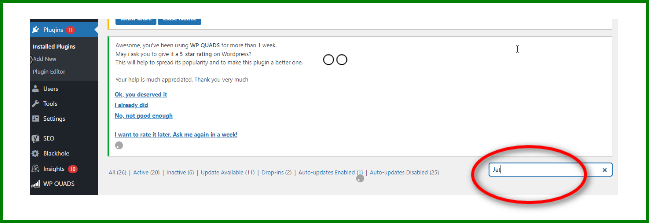
যাইহোক, কখনও কখনও Jetpack অন্যান্য প্লাগইন বা ওয়েবসাইট সেটআপের সাথে বিরোধ করতে পারে, তাই এটি সম্পাদক ত্রুটির জন্য একটি সাধারণ অপরাধী। আপনার ইনস্টল করা সমস্ত প্লাগইনগুলির মধ্যে এটি সহজে খুঁজে পেতে প্লাগইন অনুসন্ধান বারে Jetpack অনুসন্ধান করুন৷
ধাপ 3- প্লাগইন নিষ্ক্রিয় করুন
আপনার ইনস্টল করা প্লাগইনগুলির তালিকায় জেটপ্যাক সনাক্ত করার পরে, "নিষ্ক্রিয় করুন" ক্লিক করে এটি নিষ্ক্রিয় করুন। নিষ্ক্রিয় করা জেটপ্যাককে সম্পূর্ণরূপে অপসারণ না করেই অক্ষম করবে, প্রয়োজনে পরে আপনি সহজেই এটি পুনরায় সক্রিয় করতে পারবেন। Jetpack অক্ষম করে, আপনার পোস্টটি আবার সম্পাদনা করার চেষ্টা করুন যেখানে আপনি মূলত ত্রুটি বার্তাটির সম্মুখীন হয়েছেন৷
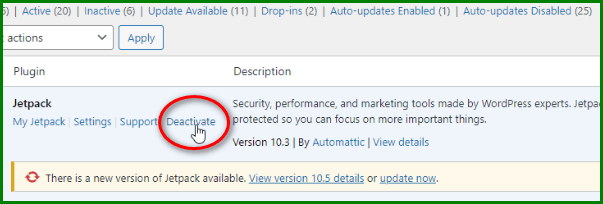
যদি জেটপ্যাক নিষ্ক্রিয় করা সম্পাদকের সমস্যাটি সমাধান করে এবং আপনি এখন সাধারণভাবে সম্পাদনা করতে পারেন, তাহলে আপনি অপরাধী প্লাগইনটি খুঁজে পেয়েছেন। ত্রুটি অব্যাহত থাকলে, জেটপ্যাক সম্ভবত আপনার ক্ষেত্রে সমস্যার উত্স নয়। যতক্ষণ না আপনি দ্বন্দ্বকে বিচ্ছিন্ন করছেন ততক্ষণ পর্যন্ত আপনাকে অন্য প্লাগইনগুলিকে একে একে নিষ্ক্রিয় করে সমস্যা সমাধান করতে হবে।
মনে রাখবেন, জেটপ্যাক হল একটি সাধারণ প্লাগইন যা এই সমস্যার কারণ হতে পারে, কিন্তু আপনার ওয়েবসাইটের জন্য অন্য একটি প্লাগইন মূল কারণ হতে পারে। ত্রুটিযুক্ত নির্দিষ্ট প্লাগইন খুঁজে বের করতে সম্পাদক সঠিকভাবে কাজ না করা পর্যন্ত পদ্ধতিগতভাবে প্লাগইন নিষ্ক্রিয় করতে সময় নিন।
ধাপ 4- ব্রাউজার ক্যাশে সাফ করুন
প্লাগইন নিষ্ক্রিয় করলে সম্পাদক ত্রুটির সমাধান না হয়, চেষ্টা করার জন্য আরেকটি সমস্যা সমাধানের পদক্ষেপ রয়েছে। Chrome ব্রাউজার ব্যবহার করলে, উপরের ডানদিকে কোণায় তিনটি উল্লম্ব বিন্দু আইকনটি সনাক্ত করুন এবং এটিতে ক্লিক করুন। তারপরে "আরো টুলস" বিকল্পটি বেছে নিন এবং তারপরে "ব্রাউজিং ডেটা সাফ করুন"।
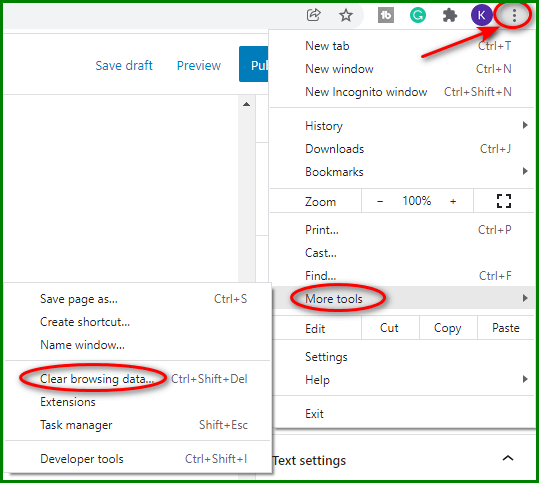
এটি সাফ ব্রাউজিং ডেটা উইন্ডো খুলবে যেখানে আপনি ক্যাশে করা ফাইল এবং ডেটা সাফ করতে ক্লিক করতে পারেন।
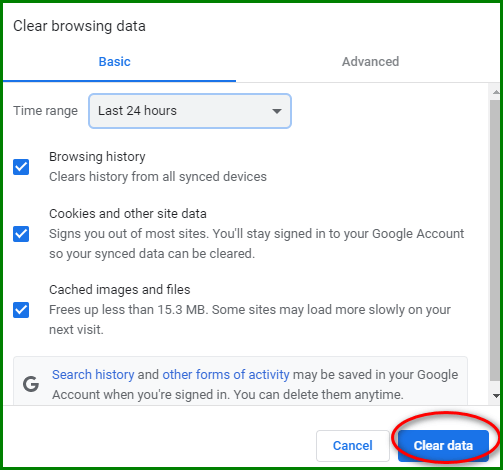
ব্রাউজার ডেটা এবং ক্যাশে সাফ করা কখনও কখনও ওয়ার্ডপ্রেসের মতো সাইটগুলিতে টুল দ্বন্দ্ব ঠিক করতে পারে। ডেটা সাফ করার পরে, Chrome সম্পূর্ণরূপে বন্ধ করুন এবং এটি পুনরায় চালু করুন। এখন পোস্টটি আবার সম্পাদনা করার চেষ্টা করুন যেখানে আপনি প্রাথমিকভাবে ত্রুটি দেখেছেন। তাজা ব্রাউজারটি সম্পাদকের সমস্যা সৃষ্টিকারী কোনো দূষিত ডেটা মুছে ফেলতে পারে।
ব্রাউজার ডেটা সাফ করলে এটি ঠিক না হয়, প্লাগইন নিষ্ক্রিয়করণ প্রক্রিয়ায় ফিরে যান। কিন্তু এইবার, আপনার প্লাগইনগুলিকে একে একে নিষ্ক্রিয় করার চেষ্টা করুন এবং প্রতিটি নিষ্ক্রিয়করণের পরে সম্পাদক পরীক্ষা করুন৷ আপনার যদি WooCommerce ইনস্টল করা থাকে তবে অন্যদের কাছে যাওয়ার আগে প্রথমে এই প্লাগইনটি নিষ্ক্রিয় করুন, কারণ WooCommerce হল সম্পাদক দ্বন্দ্বের আরেকটি সাধারণ উৎস৷ সমস্যাটি অদৃশ্য না হওয়া পর্যন্ত প্লাগইনগুলিকে পদ্ধতিগতভাবে নিষ্ক্রিয় করে, আপনি সমস্যা প্লাগইনটিকে আলাদা করতে পারেন। ব্রাউজার ডেটা সাফ করার এবং প্লাগইনগুলি নিষ্ক্রিয় করার উপরের পদক্ষেপগুলি বেশিরভাগ ক্ষেত্রে "অপ্রত্যাশিত ত্রুটি" বার্তাটি সমাধান করবে৷
মোড়ক উম্মচন
ওয়ার্ডপ্রেসে এডিটর ত্রুটির সমস্যা সমাধান করা একটি ক্লান্তিকর প্রক্রিয়া হতে পারে, তবে কয়েকটি লক্ষ্যযুক্ত পদক্ষেপ সাধারণত সমস্যার সমাধান করতে পারে। এমনকি এলিমেন্টরের মতো নির্মাতাদের সাথেও এটি কাজ করবে। ব্রাউজার ডেটা সাফ করে এবং প্লাগইন দ্বন্দ্ব পরীক্ষা করে শুরু করুন। প্রথমে Jetpack এবং WooCommerce এর মত প্লাগইনগুলি নিষ্ক্রিয় করুন, তারপরে পদ্ধতিগতভাবে অন্যান্য প্লাগইনগুলিতে যান৷ যদি একটি নির্দিষ্ট প্লাগইন নিষ্ক্রিয় করা সমস্যার সমাধান করে, আপনি অপরাধী খুঁজে পেয়েছেন। সফ্টওয়্যার আপডেট রাখুন এবং আরও সমস্যা এড়াতে ওয়ার্ডপ্রেস সিস্টেমের প্রয়োজনীয়তা অনুসরণ করুন। সামান্য লক্ষ্যযুক্ত ট্রায়াল এবং ত্রুটির মাধ্যমে, আপনি সম্পাদকের ত্রুটিগুলি কাটিয়ে উঠতে পারেন এবং আপনার ওয়ার্ডপ্রেস সাইটে সামগ্রী প্রকাশ করতে ফিরে যেতে পারেন।




